目次
現行のiPhoneシリーズでは、「Siri」という音声アシスタント機能が搭載されています。「Hey Siri」の掛け声は、多くの人が一度は耳にしたことがあるのではないでしょうか。
機能としては理解しているものの、普段はあまりSiriを使っていないという人も多いでしょう。そこで本記事では、Siriの基本的な起動方法や、便利な活用方法について紹介していきます。
Siriの起動方法はiPhone 11やiPhone 12、iPhone 13などのモデルによって異なる? 使い方は?
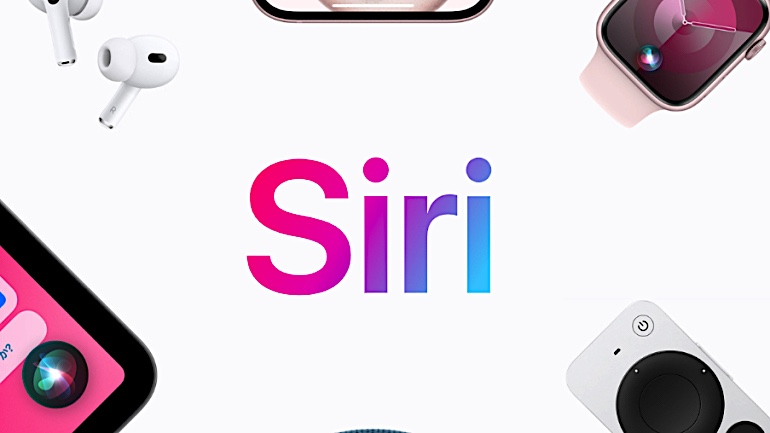
まずは、Siriの基本的な起動方法について紹介していきます。Siriの起動は、いくつか方法があるので、使いやすいものを覚えておくとよいでしょう。
iPhone 11やiPhone 12、iPhone 13でのSiriの起動方法をチェック
Siriの起動方法としてメジャーなのが、「Siri」もしくは「Hey Siri」とiPhoneに向かって話かける方法。テレビCMなどでも、一度は目にしたことがあるのではないでしょうか。声をかけるとSiriが起動しているアイコンが表示されるので、続けて質問を投げかければOKです。
話しかけるだけでSiriを起動する機能に対応しているのは、iPhone 11シリーズ以降のモデルと、iPhone SE(第2世代)、iPhone SE(第3世代)となります。iPhone Xシリーズ以前のモデルや、初代iPhone SEの場合は、話しかけてSiriを起動する機能に非対応となります。
ホームボタンを搭載したiPhoneではSiriの起動の仕方が違う?
声で起動する方法のほかに、Siriはボタン操作での起動にも対応しています。ただし、起動方法は機種によって若干異なるので、注意が必要になります。
Face IDを搭載したiPhoneの場合、サイドボタン(電源ボタン)の長押しでSiriが起動するのに対し、ホームボタンを搭載したモデルでは、ホームボタンの長押しでSiriが起動します。
Siriが起動しない時の対処法
声をかける、もしくは対応のボタンを長押ししてもSiriが起動しない場合は、設定でSiriの機能が無効になっていないことを確認しましょう。
設定アプリを開き、「Siriと検索」をタップ。「〝Hey Siri〟を聞き取る」と「サイドボタンを押してSiriを使用」の両方、もしくは使いたい機能にチェックが付いていることを確認しましょう。
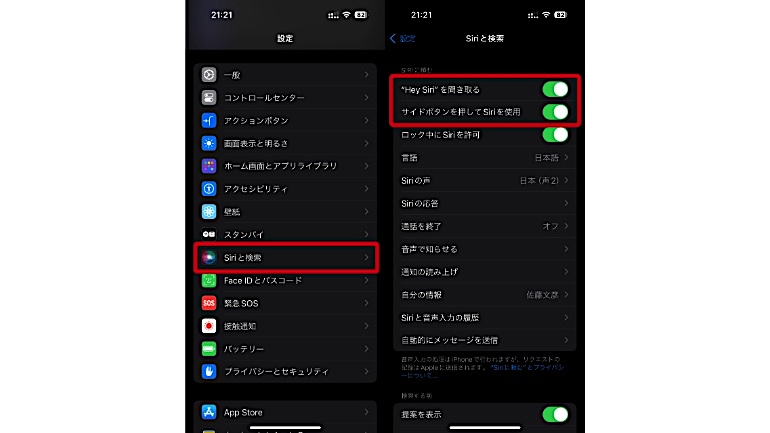
設定を見直してもSiriが起動しない場合は、ソフトウエアの不具合が発生している可能性が高いので、iPhoneを再起動してから、もう一度Siriの起動を試してみましょう。iOSの最新バージョンが配信されている場合は、アップデートをしてから再度試すのがおすすめです。
Siriは起動しないように設定することもできる?
上述の通り、Siriは設定アプリより機能のオンオフを切り替えることができます。声での起動、ボタン操作での起動は、どちらか一方のみをオンにすることもできるので、必要に応じて設定を切り替えましょう。
意外と知らないSiriの便利な使い方
音声アシスタント機能であるSiriは、天気の確認やニュースのチェックなど、質問を投げかける使い方が一般的ですが、他にも様々な使い方ができます。
音声での操作で、「○○にメッセージを送って」「○○に電話をかけて」といった指示ができるのに加え、接続しているスマート家電の操作、アラームやストップウォッチの設定、目的地の検索、音楽や映画の再生など、できる操作は多岐にわたります。
アップルの公式サイトにも「Siriにできること。書き切れません。」と記載されているように、多くの操作が音声でコントロールできるので、いろいろな使い方を試してみましょう。
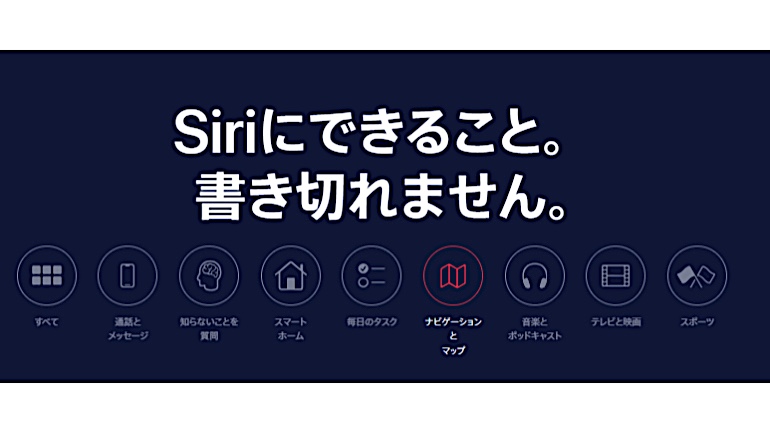
【参照】Siri
Siriは使わないほうがいいって噂を聞くけど…本当?
セキュリティの観点から、Siriはあまり使わないほうがいいという噂を耳にした人もいるかもしれません。これは、iPhoneのロック中にSiriで個人情報を訪ねた際に、電話番号などが表示されてしまう可能性があるためです。
個人情報を守るために、ロック画面ではSiriが起動できないように設定するためには、設定アプリの「Siriと検索」より「ロック中にSiriを許可」をオフにしましょう。
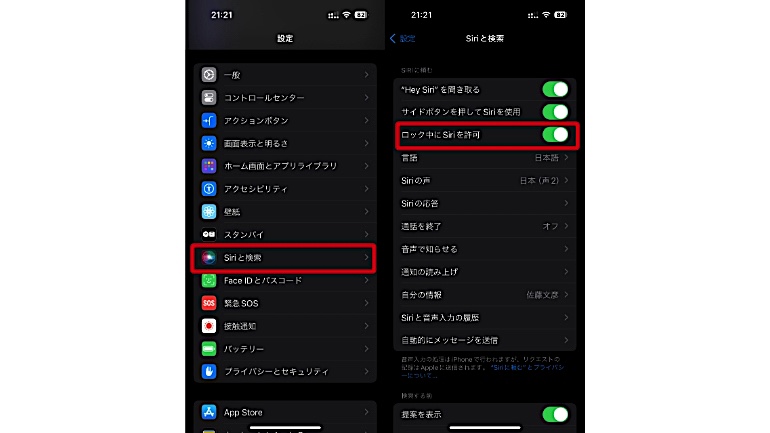
そのほか、Siriによる音声入力やプライバシーに関しては、アップルの公式サイトをチェックしてみてください。
※データは2023年12月上旬時点での編集部調べ。
※情報は万全を期していますが、その内容の完全性・正確性を保証するものではありません。
※製品のご利用はあくまで自己責任にてお願いします。
文/F.さとう















 DIME MAGAZINE
DIME MAGAZINE













